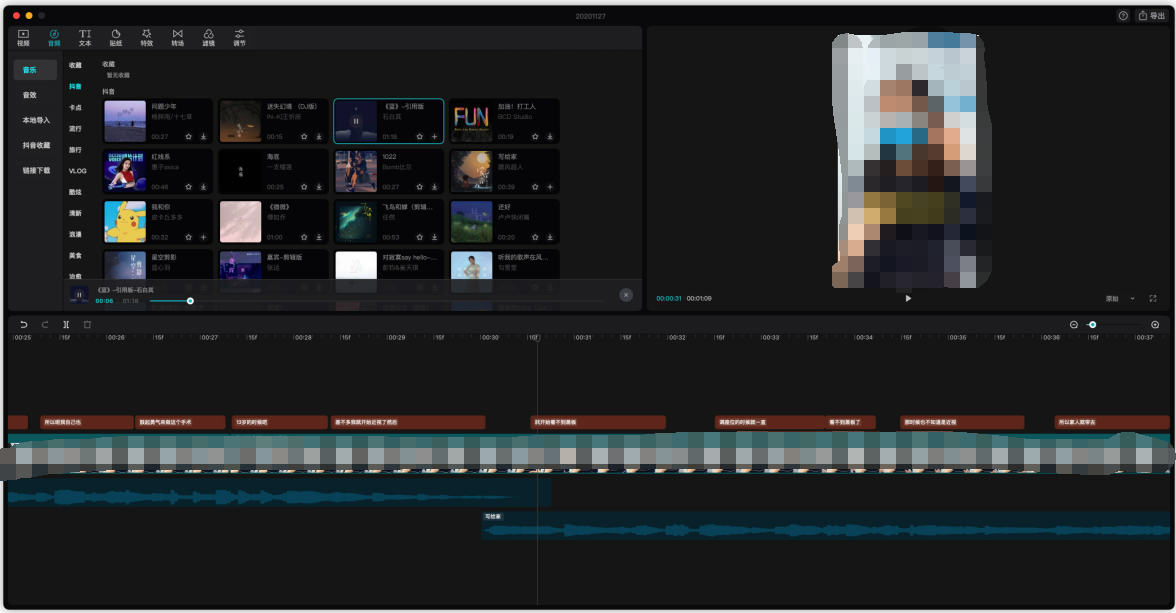如何在计算机上创建 Google 表格公式
1.在 Web 浏览器中打开Google 表格,然后单击要在其中显示公式答案的单元格。
2.找到电子表格上方的公式栏。它是Fx符号右侧的空白字段。单击该字段并键入等号“=”。
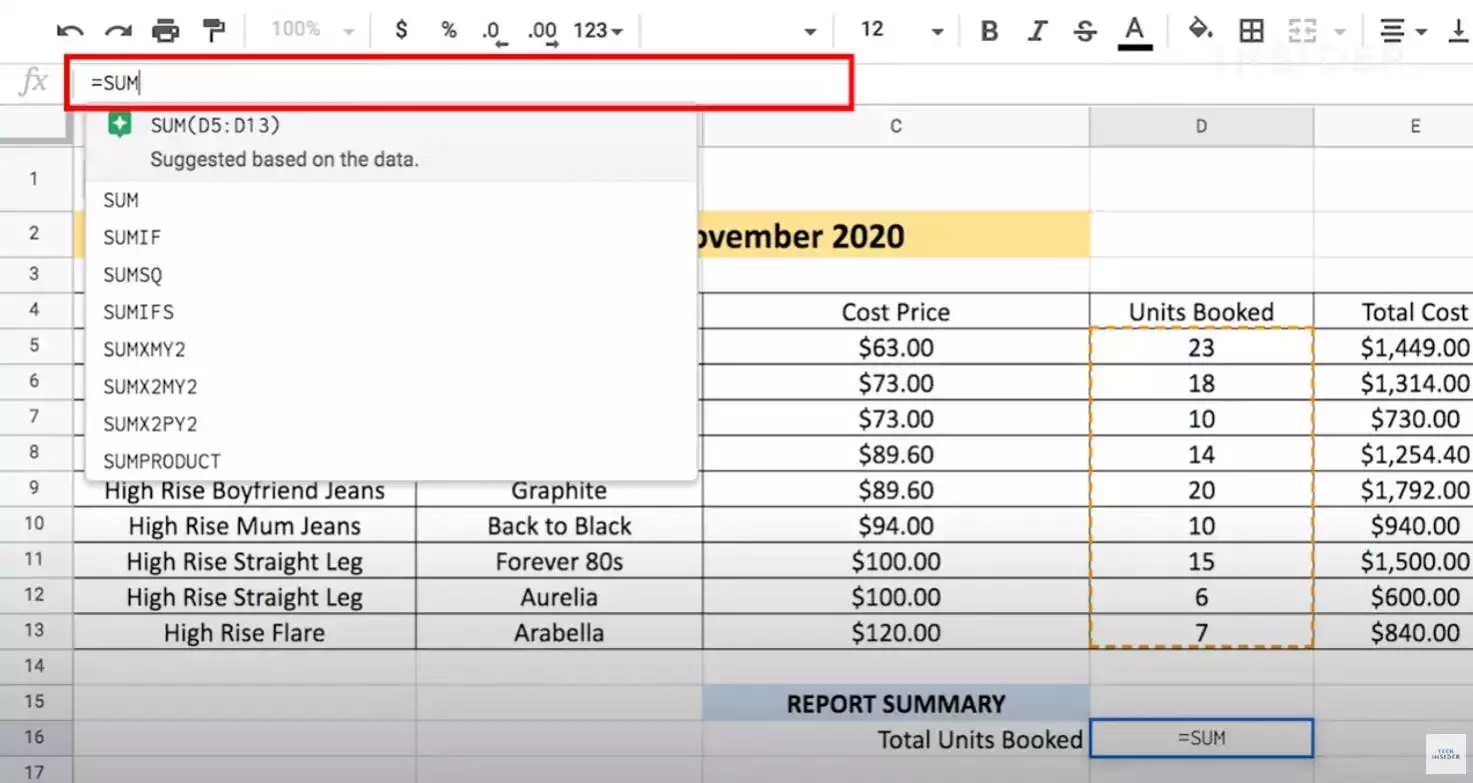
3.键入要添加到公式中的函数。举例来说,如果你要总结一列数,输入“SUM”,然后单击SUM当你看到它出现在函数列表中。
4.谷歌表格会自动添加一个左括号。
5.输入要求和的单元格范围。您可以键入范围,例如 A1:A9,也可以单击并将鼠标从范围中的第一个单元格拖动到最后一个单元格。
6.输入右括号并按Enter 键。
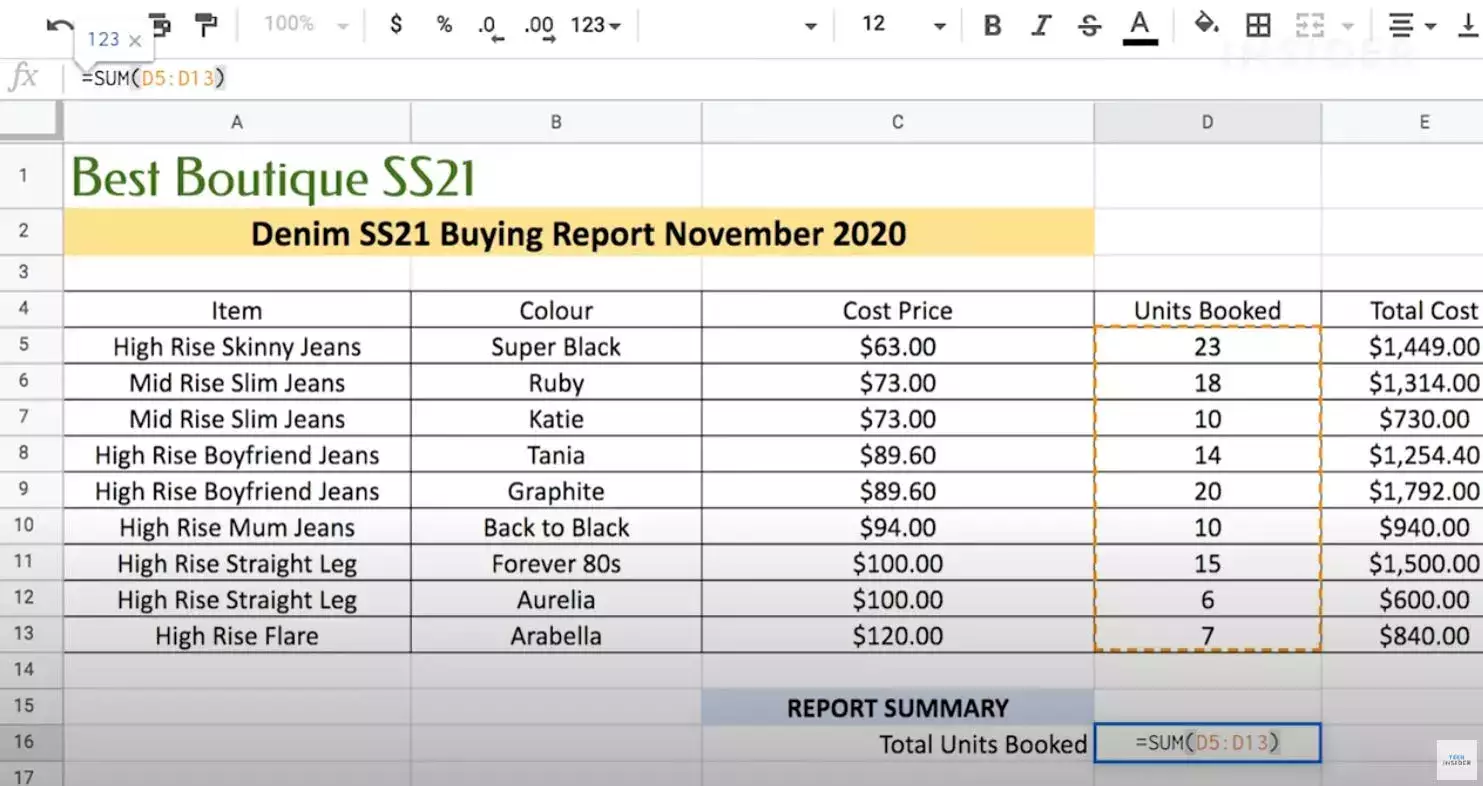
如果您不知道您需要的确切功能,您可以浏览功能列表。在公式栏中单击并选择Insert,然后选择Function。从菜单中找到您想要的功能并单击它。
快速提示:函数需要什么或如何格式化它并不总是很明显。要查看有关所有功能的详细帮助,请单击菜单栏中的“帮助”,然后单击“功能帮助”。
如何在移动设备上创建 Google 表格公式
1.在您的Android或iOS 设备上启动 Google Sheets 应用程序,然后点击您希望在其中显示公式答案的单元格。
2.在 Android 手机上,点击电子表格下方的fx符号。在 iOS 上,点击右下角的铅笔图标,然后点击fx符号。
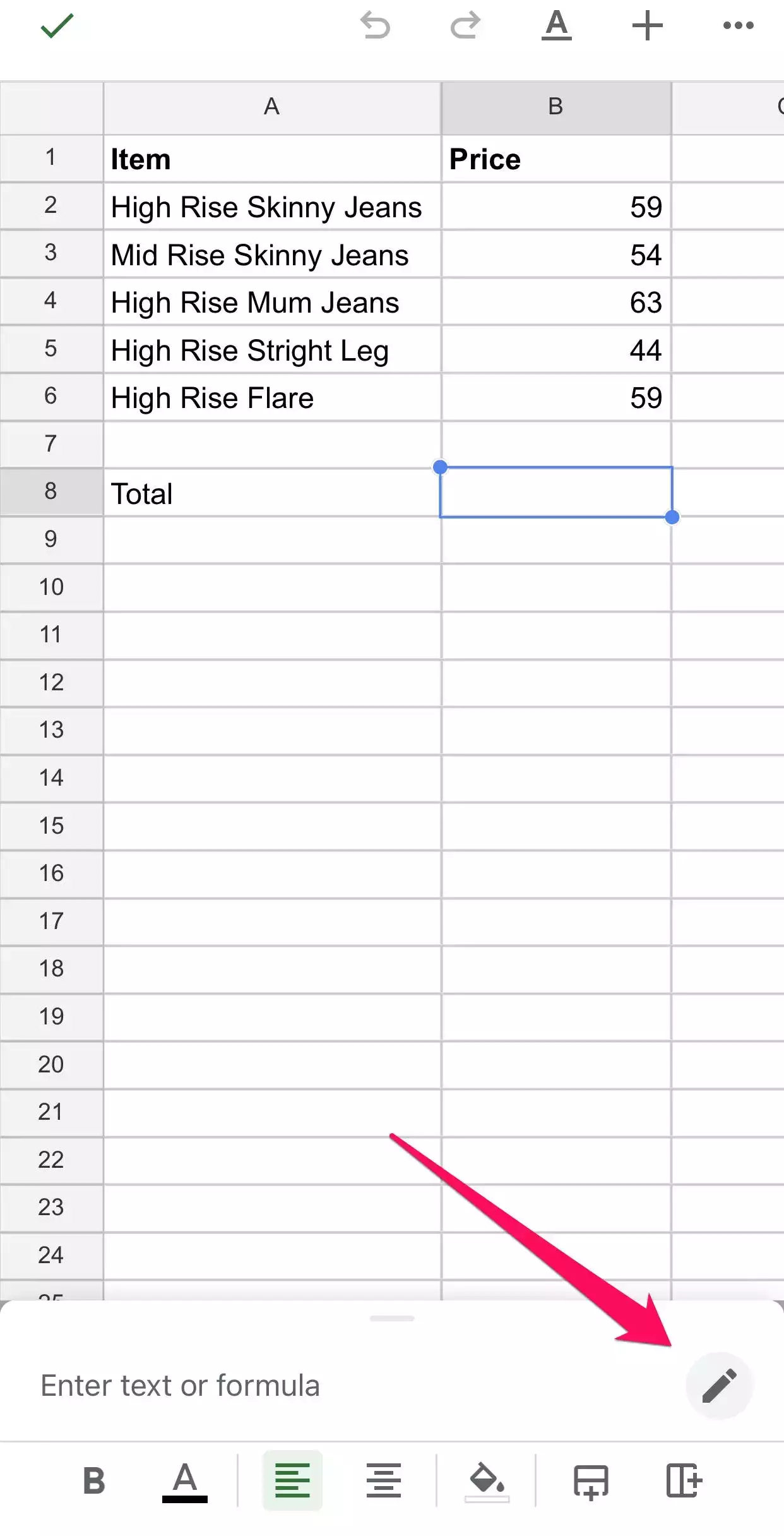
3.在功能列表中,点击浏览类别。点按您需要的类别,然后点按要插入到公式中的函数。
4. Google Sheets 会指导您创建带有格式提示的公式。选择正确完成公式所需的单元格或单元格范围。要制作一系列单元格,请点击该范围中的第一个单元格,然后点击该范围中的最后一个单元格。
5.点击功能栏右侧的复选标记。
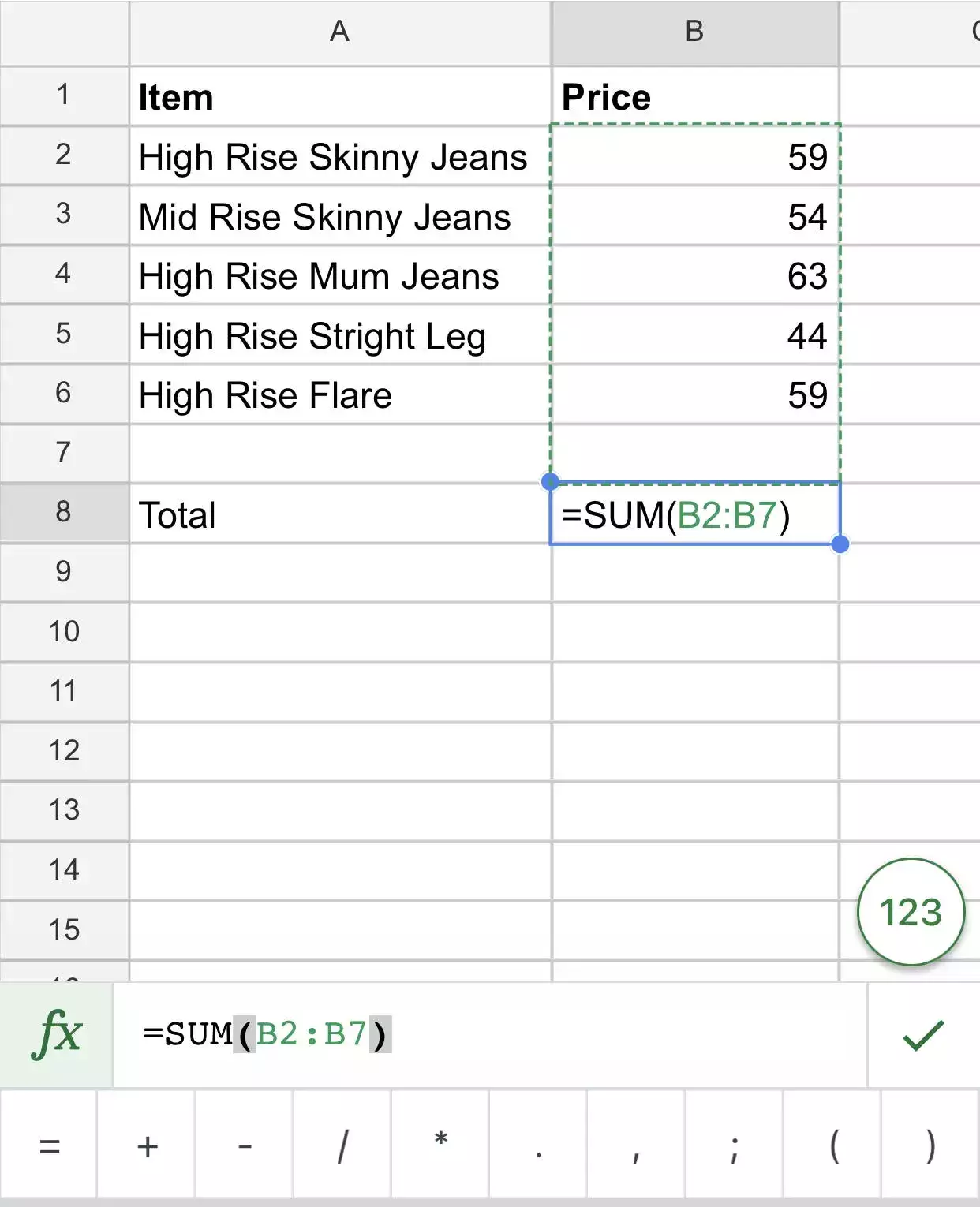
快速提示:您可以通过键入单元格的名称(例如 A1 或 N17)在公式中输入单元格。
未经允许不得转载:表盘吧 » 如何创建 Google 表格公式以帮助您在电子表格上进行计算